Quali sono i principali trucchi di WhatsApp per usare questa applicazione al meglio? L’app di messaggistica più conosciuta e diffusa al mondo viene attualmente utilizzata da milioni e milioni di utenti. Nonostante ciò, WhatsApp riesce ancora a nascondere segreti e funzioni sorprendenti.
Lanciato sul mercato nel gennaio del 2009, questo software da due ex impiegati di Yahoo! ovvero Jan Koum e Brian Acton. Dopo aver lasciato l’azienda infatti, i due hanno presentato domanda per essere assunti dal colosso Facebook, ma il loro profilo non fu ritenuto interessante e la risposta fu negativa. Pertanto, la coppia con la collaborazione di un altro sviluppatore (il russo Igor Solomennikov) non si è data per sconfitta e hanno iniziato a sviluppare progetti da soli ideando un’applicazione di messaggistica per iOS. Seguendo la graduale diffusione di Android poi, questa venne convertita per il sistema operativo di Google, diventando uno dei software più diffusi al mondo.

Indice dei contenuti
I trucchi Whatsapp per sfruttare l’app al massimo
Se usare WhatsApp è facile, esistono anche una serie di trucchetti alquanto interessanti che permettono di facilitarne notevolmente l’utilizzo. In questo articolo mostreremo una serie di funzioni poco sfruttati di tale applicazione.
Se usare WhatsApp è facile, esistono anche una serie di trucchetti alquanto interessanti che permettono di facilitarne notevolmente l’utilizzo. In questo articolo mostreremo una serie di funzioni poco sfruttati di tale applicazione.
Come inviare GIF su WhatsApp
Per inviare una GIF da WhatsApp è necessario aprire l’applicazione e entrare in una conversazione con l’interlocutore a cui si vuole inviare il file. Fatto ciò è necessario:
- digitale il carattere # al fine di far apparire la tastiera GIF
- cercare le GIF a seconda dei propri parametri preferiti
- selezionare la stessa
- eventualmente utilizzare l’apposito strumento per modificare la durata dell’immagine
- premere il bottone Invia per condividere la GIF
Come scrivere in grassetto, corsivo e barrato su WhatsApp
Per scrivere in grassetto su WhatsApp è necessario aggiungere l’asterisco alla destra e alla sinistra della parola. Scrivendo per esempio *parola* otterrai il risultato parola. Se invece l’intento è di scrivere in corsivo, è utile affidarsi agli underscore. Per esempio: scrivendo _parola_ si otterrà parola.
Infine, per ottenere il testo barrato è necessario digitare la parola o le parole desiderate tra due tilde. Per esempio: con ~parola~ si ottiene l’effetto p̶a̶r̶o̶l̶a̶.
Come condividere la posizione o trovare un amico in tempo reale
Tra le tante funzioni di WhatsApp, ve ne sono alcune davvero sorprendenti. Per esempio, è verosimile condividere la propria posizione attuale o trovare quella di un proprio contatto in tempo reale.
Risulta possibile inviare la propria ubicazione a un determinato contatto ogni lasso di tempo, liberamente impostabile tra 15 minuti, un’ora o 8 ore. Questa funzione può essere utile per chi va a fare passeggiate in luoghi dove potrebbe facilmente perdersi, tenere sotto controllo un figlio ancora adolescente o contesti simili.
Per attivare questo tracciamento, è necessario entrare nella chat con la persona a cui si vuole mandare il segnale. Chi usa Android deve toccare la graffetta per poi scegliere Posizione, chi invece usa iOS deve scegliere l’opzione +. A questo punto, l’app chiede se si intende condividere la posizione anche con il display dello smartphone inattivo. Dopo aver dato l’assenso, basta premere il pulsante invio.
Fatto ciò, la posizione GPS viene condivisa per il tempo preimpostato attraverso la chat. In questo modo si ha accesso a una mappa indicativa grazie a Google Maps o Apple Maps per sapere dove si trova il contatto in quel preciso momento.
Come condividere i file e tipologie di file che si possono inviare
Condividere un file attraverso WhatsApp è abbastanza semplice. Una volta aperta la chat con la persona a cui si vuole inviare un file, è necessario spuntare l’icona a forma di graffetta e scegliere l’elemento da inviare.
Nello specifico, i file sono suddivisi nel seguente modo:
- scegliendo Documento è possibile selezionare un documento presente sul telefono
- scegliendo Fotocamera risulta possibile scattare una foto con la fotocamera e inviarla automaticamente
- optando per Galleria si può direttamente selezionare una foto o un video già presenti sul telefono
- con Audio si può inviare file audio esistenti sul dispositivo
- scegliendo Posizione è possibile inviare la tua posizione o un luogo nelle vicinanze
- infine, optando per Contatto è possibile inviare le informazioni di un contatto salvate nella rubrica dello smartphone.

Come bloccare una persona
Per svariati motivi, si può decidere di bloccare un contatto. Così facendo, non si ricevono più messaggi, chiamate e aggiornamenti dello stato da parte di determinate persone. Per effettuare il blocco è necessario, aprire WhatsApp, selezionare il Menu andare in Impostazioni – Account – Privacy – Contatti bloccati e selezionare Aggiungi.
Come si può invece bloccare un numero sconosciuto? Se un contatto non presente in rubrica e poco gradito infastidisce attraverso l’app è possibile “silenziarlo” senza particolari difficoltà. In tal senso, una volta aperto WhatsApp, è possibile aprire la singola chat, selezionare BLOCCA per due volte consecutive. Se il messaggio è poi vero e proprio spam, è possibile segnalare lo stesso attraverso la voce SEGNALA E BLOCCA.
Come capire se si è stati bloccati su WhatsApp
Per capire se si è stati bloccati da un profilo su WhatsApp, esistono diversi potenziali indizi da controllare. In tal senso è bene, per esempio, verificare l’ultimo accesso del contatto in questione. Se questo non è disponibile, con tutta probabilità si è stati chiusi.
Non si tratta però di una prova definitiva in quanto è possibile nascondere questa informazione agli altri utenti. In tal senso è bene controllare la foto del profilo che, se mancante, indica che siete stati eliminati dalla lista di amici. La prova certa di un blocco è, oltre ai due già citati indizi, anche l’impossibilità di chiamare attraverso l’app il contatto in questione (nel caso si sia sotto blocco, la chiamata non riceverà risposta).
Come registrare un messaggio vocale ed ascoltarlo prima dell’invio
Per fare ciò è necessario avviare una registrazione vocale e poi effettuare uno swipe manuale verso l’alto, selezionando poi il lucchetto. Ciò consente di poter registrare l’audio e contemporaneamente modificare alcune impostazioni essenziali allo scopo.
Fatto ciò e registrato il messaggio, invece di premere il pulsante per inviare lo stesso, è possibile selezionare Indietro e tornare all’elenco delle conversazioni. Qui è possibile individuare il file audio non ancora inviato ed è anche possibile ascoltarlo per scegliere se è il caso di farlo pervenire o se cancellarlo.
Come cancellare la registrazione di un messaggio vocale
Per bloccare la registrazione di un messaggio vocale è necessario andare sulla chat che contiene il contenuto audio da eliminare.
Fatto ciò si deve toccare e tenere premuto il dito sul messaggio audio dunque scegliere la voce Elimina sulla parte superiore del display.
Come silenziare una chat su WhatsApp
Silenziare una chat può essere utile se ci si trova in un contesto dove non si vuole essere disturbati. In tal senso, l’operazione può variare a seconda del dispositivo con cui si utilizza WhatsApp.
A grandi linee però, si può risolvere tutto selezionando il profilo o il gruppo della chat, dunque scegliere la voce Silenzioso e la durata di tale effetto. Volendo è possibile anche rimuovere la spunta di Mostra notifiche per rendere ancora meno invasivo WhatsApp.
E’ poi possibile visualizzare quanto durerà la modalità silenziosa attraverso un countdown. Esso è individuabile nelle informazioni del profilo/chat di gruppo silenziata, dove sarà indicata con data e ora fino a quanto sarà in vigore la funzione assegnata.
Come citare un messaggio su WhatsApp
Per citare un messaggio o, usando un termine proprio dei forum: “quotare vi sono procedure leggermente diverse a seconda del sistema operativo in uso. Che si usi Android o iOS però, il criterio non cambia oltremisura. Risulta infatti necessario accedere alla lista chat ed entrare in una conversazione. Fatto ciò, è necessario esaminare la cronologia per trovare il messaggio da citare.
Una volta individuato, basta premere su di esso e mantenere il dito in tale posizione per attivare la voce Rispondi. Tramite l’uso di questa, il messaggio da menzionare sarà inserito in un piccolo riquadro sopra al campo testo. Basta dunque rispondere per ottenere il risultato voluto.
Come cercare un messaggio per data
Tra i trucchi di WhatsApp, vi è anche un espediente per poter cercare un messaggio inviato o ricevuto nel passato. Per fare ciò è necessario toccare il nome dell’utente o gruppo che compare in alto e selezionare Ricerca chat.
Nel campo che si apre è possibile inserire una parola o una parte di frase e, in tempo reale, l’app individua dove è stata digitata nella chat selezionata. Naturalmente con una parte del discorso è difficile individuare le parole precise usate. Andando per tentativi con più vocaboli (e relativi singolari/plurali) vi sono maggiori possibilità di trovare il testo desiderato.

Come copiare un testo su WhatsApp
Talvolta può essere necessario selezionare e copiare del testo su una chat. Per fare ciò è necessario tenere il dito premuto sul messaggio che si intende riprodurre. Fatto ciò, selezionare il menu con i tre punti e individuare la voce Copia.
Una volta completata l’operazione basta selezionare il campo di scrittura con la pressione del dito e scegliere la voce Incolla. Dunque basterà inviare il messaggio.
Come segnare i messaggi come non letti
Per segnare i messaggi in una chat come da leggere in un secondo tempo, senza per questo doverli ricercare nella massa di comunicazioni, è necessario seguire una procedura che cambia in base al sistema operativo utilizzato.
Su Android bisogna individuare la chat in questione e selezionarla tenendo il dito premuto su di essa per qualche secondo. Fatto ciò, compariranno diverse icone e sarà necessario spuntare quella con i tre punti. dal menu che appare, indicare la voce Segna come da leggere.
Risulta possibile anche effettuare l’operazione inversa, ovvero distinguere come già letta una chat che non ci interessa particolarmente. Rispetto all’ultima opzione della precedente procedura però, è necessario optare per Segna come già letto.
Con iOS invece, l’iter è leggermente diverso e molto più semplice. Una volta individuata la chat, basta spostare il dito da destra verso sinistra e selezionare la voce Non letto.
Come ascoltare i messaggi vocali senza farsi scoprire
Un’altro trucchetto molto astuto è quello che consente di sentire i messaggi vocali senza farsi scoprire dall’interlocutore. A volte non si ha voglia di rispondere subito, però la curiosità di sapere cosa contiene il messaggio è alta, però se gli appare la spunta che voi avete aperto la comunicazione è chiaro che egli si aspetta una risposta in tempi brevi.
Si tratta di un espediente semplice ma efficace. Una volta ricevuto il messaggio audio infatti, basterà impostare lo smartphone in modalità aereo. Così facendo è possibile ascoltare il messaggio senza che questo appaia all’altro partecipante della chat come ricevuto e appreso.
Creare il collegamento veloce di un contatto nella schermata Home
Creare un collegamento sulla Home può aiutare notevolmente quando si chatta abitualmente con una persona. In questo modo si ha infatti accesso diretto alla chat, senza dover aprire WhatsApp prima.
Per creare un collegamento è sufficiente entrare nella chat che si vuole aggiungere alla Home. A questo punto è necessario andare nelle Opzioni, dove è possibile visualizzare le informazioni sull’utente o sul gruppo con cui si sta chattando. Fatto ciò, si deve selezionare la voce Altro e scegliere, nella successiva finestra, Aggiungi collegamento. Il collegamento sarà così creato e apparirà immediatamente nella schermata Home.

Come usare WhatsApp per telefonare
Non tutti sanno che WhatsApp è un’applicazione che, a patto di avere accesso a una connessione, permette di poter effettuare chiamate gratuite verso gli altri utenti. Per fare ciò è necessario, dopo aver aperto l’app, accedere alla chat del profilo con cui vogliamo comunicare.
Fatto ciò, basta selezionare l’icona in alto a destra a forma di telefono per effettuare la chiamata. Affinché questa vada a buon fine però, è utile ricordare come sia importante che anche il ricevente sia dotato di connessione funzionante. Di fianco all’icona a forma di cornetta telefonica poi, è presente anche una per le videochiamate. Queste funzionano in maniera molto simile, anche se esse richiedono molta più banda (dunque sono sconsigliate per chi ha linee deboli o traffico a consumo).
Le chiamate tramite WhatsApp possono essere un modo per abbattere i costi telefonici o per poter chiamare i propri cari anche da o verso l’estero.
Funzioni nascoste di WhatsApp
I trucchi WhatsApp mostrati finora sono piuttosto comuni e, per chi usa abitualmente la celebre applicazione potrebbero essere piuttosto noti. Da qui in avanti invece, ci concentreremo maggiormente sulle funzioni nascoste dell’applicazione, cercando di individuare feature che pochi utenti conoscono realmente.
Come inviare lo stesso messaggio a più contatti contemporaneamente su WhatsApp e creare un nuovo broadcast
Può capitare di avere la necessità di inviare un messaggio identico a più contatti contemporaneamente. Visto che scrivere manualmente uno per uno i messaggi necessiterebbe davvero troppo tempo, gli sviluppatori di Whatsapp hanno ideato un sistema per creare una lista broadcast.
Per avviare questa funzione è necessario, dopo aver aperto l’applicazione, toccare il tasto Liste Broadcast in alto nella schermata Chat. Fatto ciò è possibile selezionare Nuova Lista in basso e poi scrivere il nome del contatto. Selezionando infine Crea è possibile creare la lista.
Come salvare i messaggi importanti su WhatsApp
A volte può risultare piuttosto utile salvare dei messaggi importanti (o anche dei singoli file allegati) che sono stati inviati da un proprio contatto su WhatsApp. Anche in questo caso, l’applicazione si dimostra all’altezza della situazione.
Dopo essere entrati in WhatsApp, è necessario selezionare la scheda Chat e poi fare uno swipe da destra verso sinistra. Così facendo, si avrà accesso a una scheda. Qui, dopo aver toccato la voce Altro, è possibile selezionare Esporta Chat. Fatto ciò, basta inserire una mail a cui inviare la chat nella sua interezza, dunque inclusi allegati ed eventuali file audio.

Scoprire con chi si chatta di più e controllare le proprie statistiche
Per scoprire con chi si chatta di più è necessario, una volta aperta l’app, selezionare la rotella in basso a destra per accedere alle Impostazioni. Da qui, attraverso la voce Account, è possibile andare in Utilizzo archivio e poi in Messaggi.
Così facendo si avrà accesso a diverse informazioni forse non utilissime ma decisamente interessanti. Per esempio, è possibile sapere da quando WhatsApp è installato sul telefono, quanti messaggi abbiamo inviato, quali chat hanno un maggiore traffico dati e anche con chi abbiamo chattato di più.
Come fissare in alto le chat più usate
Chiunque utilizza questa applicazione frequentemente sa come non tutte le chat hanno la stessa valenza. Proprio per questo, WhatsApp è una funzione “sticky” che consente di fissare in alto alto le chat ritenute più importanti (e non quelle da cui si sono ricevuti messaggi più frequentemente).
In ambiente Android, una volta avviata l’app, è necessario toccare una chat e tenere il dito premuto fino a che non compaiono dei pulsanti in alto. Tra questi appare anche uno con una puntina, che serve per fissare la chat selezionata in alto.
Su iPhone è possibile fare qualcosa di identico. In questo caso però è necessario entrare nella chat ed effettuare uno swipe verso sinistra.
Come leggere i messaggi senza far comparire la spunta blu
A volte, si ha piacere di leggere un messaggio senza poter far capire all’interlocutore che lo si è fatto realmente. Sfortunatamente la spunta blu impedisce di poter ottenere un po’ di privacy in questo senso. In realtà, WhatsApp propone due metodi distinti per tutelarci in questi casi.
La prima opzione prevede l’utilizzo, come già fatto in precedenza, della modalità aereo. Attivando questa modalità una volta ricevuto un messaggio, è possibile leggerlo senza che WhatsApp segnali l’apertura all’altro profilo.
Un altro metodo, un po’ più drastico, prevede direttamente la disabilitazione della spunta. Si tratta, senza ombra di dubbio il metodo più efficace, visto che è ufficiale. Di contro, una volta disabilitata tale funzione, questa non sarà più disponibile per nessun contatto. Per utilizzarla comunque è possibile andare in Impostazioni – Account – Privacy per individuare la voce Conferma di lettura togliendo l’apice.
Come sapere se un contatto ha letto il messaggio
Andiamo a ritroso, passando dall’altra parte della barricata. Al di là della spunta blu, esiste un altro metodo per avere maggiori informazioni sulla lettura di un messaggio inviato a un contatto. Per esempio, WhatsApp offre una funzione semplice da usare che permette di scoprire persino l’orario preciso in cui il messaggio è stato visualizzato.
Basta selezionare il messaggio precedentemente inviato e premere l’icona a forma di i che appare in alto. Così facendo, si aprirà una nuova finestra con tutte le informazioni sul messaggio, incluso orario di consegna e orario di eventuale lettura.
Nota bene: questo trucchetto funziona anche all’interno dei gruppi.
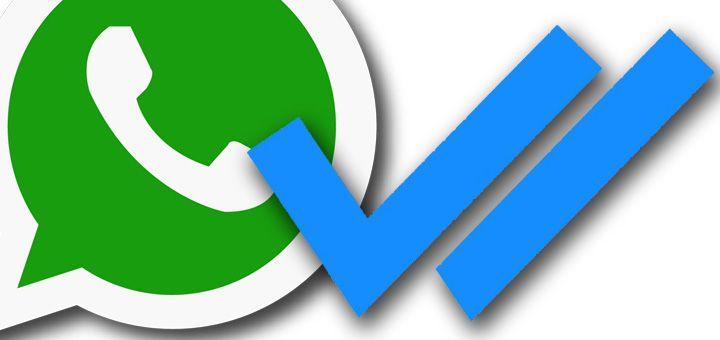
Impostare notifiche personalizzate per le chat e i contatti
Come la maggior parte di applicazioni, anche questa permette numerose personalizzazioni. In quanto a trucchi, WhatsApp ne offre veramente molti. Non tutti sanno, per esempio, che è possibile personalizzare le notifiche.
Dopo aver avviato applicazione e chat interessata dalla personalizzazione, è necessario toccare l’icona con tre puntini verticali presente in alto a destra. Fatto ciò si deve selezionare la voce Mostra contatto. A questo punto si aprirà la scheda del contatto e, da qui, sarà possibile selezionare Notifiche personalizzate. Nella nuova finestra si dovrà selezionare la voce Usa notifiche personalizzate in modo da poter sbloccare tutte le funzionalità offerte da WhatsApp per la customizzazione. Ora si avrà la possibilità di modificare la luce del led di notifica, la suoneria delle chiamate e quella dei messaggi.
Come inviare una conversazione di WhatsApp via e-mail
Per inviare una conversazione via e-mail, è necessario seguire la stessa procedura che si effettua per salvare i file da una chat.
Dopo essere entrati in WhatsApp, risulta necessario individuare la scheda Chat da salvare e poi fare uno swipe da destra verso sinistra. Così facendo, si avrà accesso a una scheda sulla quale bisogna selezionare Altro. A questo punto è possibile selezionare Esporta Chat e selezionare direttamente la mail a cui inviare chat (e relativi allegati).
Come usare WhatsApp su PC e Mac
Utilizzare WhatsApp su PC o Mac è una necessita per molte persone. Chi scrive molto su tale applicazioni o, più semplicemente, chi ha difficoltà a usare per lunghi periodi i display degli smartphone, vede questa opportunità come molto interessante.
In tal senso, gli sviluppatori si sono dati parecchio da fare negli ultimi anni. Se, almeno attualmente, non è ancora possibile utilizzare WhatsApp in maniera totalmente indipendente rispetto al proprio smartphone (come avviene per app simili come Telegram o Viber), esistono comunque due opportunità per scrivere messaggi direttamente dal proprio computer.
La prima opzione, direttamente via browser, si chiama WhatsApp Web. La seconda è una vera e propria applicazione scaricabile e installabile su PC o Mac. In ogni caso, è bene ricordarlo, il software è utilizzabile solo se lo smartphone è acceso, WhatsApp funzionante e con una linea internet a disposizione.
Come usare più finestre Whatsapp Web con un solo PC
WhatsApp Web offre però anche un altro tipo di vantaggio. Con qualche accortezza infatti, è possibile utilizzare diverse finestre su un solo PC.
Per fare ciò, è possibile aprire una seconda scheda di WhatsApp Web utilizzando la modalità incognito del proprio browser. Di base infatti, tentando di aprire due schede con tale applicazione, questa venga bloccata. A livello puramente teorico poi, è possibile aprire altre schede, sfruttando altri browser e le relative modalità incognito.
Come nascondere il proprio stato e rendersi invisibili
La privacy è un fattore che, al giorno d’oggi, è perennemente a rischio. Anche un’applicazione come WhatsApp può risultare piuttosto compromettente sotto questo punto di vista. Esistono diverse pratiche per rendersi invisibili (o comunque limitare la visibilità).
Per nascondere uno stato al pubblico è sufficiente andare in Impostazioni, Privacy e poi selezionare Nessuno. In alternativa è possibile permettere di visualizzare lo stato solo ai contatti presenti in rubrica. Un’altra informazione che spesso si vuole preservare è l’ultimo orario di accesso. Anche in questo caso, WhatsApp offre una scappatoia. Basta andare in Impostazioni – Account – Privacy. Da qui è possibile, scegliere la voce Nessuno per impedire a chiunque di sapere quando ci siamo collegati per l’ultima volta all’applicazione.

Come vedere tutte le foto e i video ricevuti
Vedere tutte le foto e i video ricevuti può essere utile per individuare dei file ricevuti/inviati in passato o, più semplicemente, per fare un po’ di pulizia.
Di default, foto e video ricevuti su WhatsApp vengono automaticamente salvati nella applicazione Foto del telefono. Dunque basta aprire la galleria per avere direttamente accesso a tutti i contenuti ricevuti o inviati attraverso l’app.
Come bloccare il salvataggio di immagini e video nella galleria
Poche applicazioni come WhatsApp, con il passare del tempo tendono a saturare lo spazio di archiviazione su uno smartphone. Se il problema è piuttosto consistente, è possibile bloccare il salvataggio di immagini e video nella galleria.
L’alternativa infatti, è di concentrare tutti i contenuti da salvare sull’eventuale scheda SD installata nello smartphone (che spesso offre una capienza notevole). Per fare ciò è necessario aprire WhatsApp, selezionare Altre opzioni (l’icona con i tre punti), Impostazioni e in fine Chat.
Nota bene: è possibile anche agire su una singola chat o su di un gruppo. Per fare ciò, dopo aver aperto la chat in questione, è necessario selezionare ancora la voce Altre opzioni e poi andare in Mostra contatto o Info gruppo (a seconda che si tratti di una chat singola o di un gruppo). Impostando Visibilità dei media su No, si impedisce di visualizzare e scaricare i contenuti postati nella chat specifica.
Come inviare un messaggio di WhatsApp a se stessi
Anche se può sembrare una pratica praticamente inutile, inviare un messaggio tramite WhatsApp a se stessi ha in realtà una certa utilità. Tale operazione infatti, permette di condividere rapidamente link tra PC e smartphone, nel caso si utilizzi WhatsApp Web.
Per fare ciò dunque, è necessario:
- collegarsi all’app e selezionare Altre opzioni (i tre puntini) in alto a destra
- aggiungere un contatto con cui si ha particolare confidenza
- assegnare un nome al gruppo
- accedere al gruppo e rimuovere l’altro contatto aggiunto
I gruppi di WhatsApp continuano a funzionare anche con un solo iscritto, dunque così facendo è possibile avere un gruppo personale, nel quale postare link o file per poter effettuare trasferimenti in maniera molto semplice.
Il gruppo continuerà ad esistere ma l’unico partecipante sarete voi stessi.
Nota bene: selezionando la voce Media del gruppo sull’app oppure da WhatsApp Web, i link così come gli altri file passati attraverso il gruppo verranno automaticamente archiviati e resi facilmente disponibili.
Impostazioni utili e consigli da seguire per WhatsApp
Oltre ai trucchi, esistono una serie di impostazioni utili e consigli che permettono di utilizzare al meglio WhatsApp. Di qui in avanti infatti, analizzeremo alcuni settaggi che, a seconda delle tue esigenze o preferenze personali, possono risultare più o meno utili.
Nascondere le informazioni sull’ultimo accesso
Per questioni di privacy, a volte può essere fastidioso sapere di essere controllati quando si accede a WhatsApp. Proprio per questo motivo esiste un’apposita voce per poter nascondere il proprio ultimo accesso all’applicazione.
Dopo aver aperto WhatsApp, è necessario selezionare Impostazioni – Account – Privacy. Giunto su questa schermata, è necessario toccare la voce Ultimo accesso per poi scegliere Nessuno. Naturalmente va tenuto conto che, così facendo, neanche l’utente potrà vedere l’orario di accesso dei suoi contatti. Questa opzione dunque, può essere un po’ limitante… ma esiste un’alternativa.

Nascondere la visualizzazione dell’immagine di profilo
Anche se nascondere la visualizzazione dell’immagine di profilo a tutti i contatti a poco senso (basterebbe semplicemente cancellarla), la procedura da seguire è piuttosto semplice. Una volta aperta l’app, si deve cliccare sui tre punti a destra e seguire il percorso Impostazioni – Account – Privacy – Immagine del profilo, selezionando infine Nessuno.
Più logicamente, l’immagine può essere nascosta solo a chi non è nei nostri contatti o, al massimo, a singoli utenti. In questo caso, invece che optare per Nessuno, è possibile scegliere singolarmente quali tra i contatti possono o meno vedere l’immagine.
Come effettuare il backup ed il ripristino dei messaggi di WhatsApp
Le operazioni di backup (e relativo ripristino) dei messaggi su WhatsApp può essere estremamente utile, soprattutto se le chat sono molto importanti. In questo senso, è necessario agire in maniera diversa a seconda del proprio sistema operativo.
Backup su Android
Dopo aver aperto l’app, è necessario selezionare i tre punti in alto a destra sul display. Fatto ciò bisogna selezionare Impostazioni – Chat e chiamate. Nelle opzioni che appaiono, scegliere Backup. Dopo aver confermato tale operazione con la voce Salva, WhatsApp procederà a creare una copia delle chat sull’eventuale memoria MicroSD.
Optando per Google Drive invece, ci si affida al noto servizio cloud. Questa seconda opzione è forse la migliore, visto che il servizio offerto da Google è una vera e propria garanzia sotto tutti i punti di vista. In questo caso, dopo aver aperto WhatsApp, aver selezionato i tre punti e essere giunti in Chat e chiamate – Backup, è possibile scegliere la voce Account. Android dunque, potrebbe chiedere di associare l’account Google al proprio smartphone per creare il backup (e per il potenziali ripristino).
Una volta determinata la connessione, si può toccare Salva in Google Drive, eventualmente selezionando la voce Includi video per salvare a 360 gradi tutti i contenuti inviati o ricevuti nelle chat.
Backup su iOS
Per effettuare il backup su iOS è necessario aprire WhatsApp, selezionare Impostazioni e poi Chat. Una volta giunti qui, basta selezionare Backup della chat ed Esegui backup subito scegliendo le varie impostazioni, come se salvare anche i filmati. Va poi sottolineato come iOS, rispetto ad Android, si appoggia a un altro servizio cloud per gestire “esternamente” i backup, ovvero iCloud.
Come copiare immagini, video e foto di WhatsApp sul PC
Visto il gran numero di immagini e video che generalmente vengono diffusi attraverso le app di messaggistica, trovare il modo di salvarle è per molti utenti essenziale. In tal senso, va detto che WhatsApp, a meno di impostazioni particolari, va a posizionare le proprie immagini e i video nell’app Google Foto.
In tal senso, bisogna aprire il menu principale selezionando le tre righe in alto a sinistra e poi toccare su Cartelle dispositivo. Qui è necessario individuare la cartella Whatsapp Images per vedere tutte le immagini salvate dall’app nelle varie chat o gruppi. Una volta individuate, è possibile selezionarle e copiarle in un’altra cartella, condividerle o dirigerle direttamente verso servizi cloud. Anche se si utilizza un’alternativa a Google Foto il procedimento è solitamente molto simile.
Bloccare il salvataggio automatico di foto e video
Bloccare il salvataggio automatico di foto e video può essere un ottimo modo per evitare di accumulare file inutili sul nostro dispositivo. Come si può agire in tal senso? Si tratta di un tipo di operazione molto semplice. Dopo aver aperto l’applicazione, selezionare Impostazioni – Impostazioni chat. Giunti si deve scegliere la voce Scarica media automaticamente.
Come cambiare lo sfondo delle chat
Cambiare lo sfondo delle chat su WhatsApp può essere un ottimo modo per rendere meno monotoni i nostri dialoghi. Inoltre, ciò consente di distinguere a colpo d’occhio la chat ed evitare di mandare messaggi sbagliati.
Per personalizzare lo sfondo di una chat è necessario entrare al suo interno. Da qui, selezionando l’icona con i tre punti verticali, è possibile selezionare la voce Sfondo. A questo punto dovrebbe comparire una schermata che permette di scegliere tra:
- Predefinito – per tornare allo sfondo standard
- Libreria sfondi – per scegliere tra gli sfondi offerti dall’app
- Colori a tinta unita
- Galleria – per scegliere direttamente dalla galleria delle foto
Una volta scelta la immagine, è necessario selezionare Imposta per attivare lo stesso.
Come ingrandire la dimensione dei caratteri
Per chi ha problemi di vista o preferisce avere dei caratteri più grandi a disposizione, è possibile agire direttamente su WhatsApp per ottenere dei font più leggibili. In tal senso è necessario entrare nell’app, selezionare Menù e poi andare in Impostazioni – Chat – Dimensioni carattere per personalizzare come meglio si crede tale impostazione.

Come inviare fotografie alla massima risoluzione
Anche in questo caso, l’operazione varia leggermente nel caso l’utente utilizzi Android o iOS.
Nel primo caso è necessario individuare la foto in alta risoluzione da inviare e aprire la chat con l’interlocutore a cui si intende inviarla. Dunque, utilizzando l’icona a forma di graffetta in basso a destra, è possibile scegliere la voce Documento. Così facendo sarà possibile selezionare l’icona Fotocamera e selezionare la foto da inviare.
Con iOS invece, è necessario passare direttamente tramite l’app Foto. Attraverso questa bisogna selezionare l’immagine in questione e salvare il file su iBook. Così facendo, l’immagine viene automaticamente convertita in PDF ed è poi possibile, in questo modo, inviarla tramite WhatsApp selezionando Allega e Documenti.
Come cambiare numero di telefono dell’account Whatsapp
Cambiare il proprio numero di telefono è un vero e proprio trauma. Negli ultimi anni, il fastidio di tale cambiamento, è stato ulteriormente aumentato dal fatto che il proprio account WhatsApp è legato al numero di telefono. In realtà però, non è poi così complesso mantenere l’account cambiando numero telefonico.
Dopo aver inserito la nuova SIM, è possibile aprire WhatsApp. A questo punto è necessario andare in Altre opzioni – Impostazioni – Account – Cambia numero e immettere vecchio e nuovo numero.
Come risparmiare dati durante le chiamate
Anche se si tratta di una semplice chiamata audio, il consumo dati per questo genere di attività è molto elevato. Proprio per questo, se si usa un piano telefonico con traffico limitato è bene limitarsi ad effettuare chiamate tramite Wi-Fi.
In caso contrario comunque, è possibile ridurre il più possibile i consumi. Per fare ciò, dopo essere entrati su WhatsApp, è necessario selezionare l’icona con 3 punti in alto a destra. Dunque andare in Impostazioni – Utilizzo dati e archiviazione e attivare la voce Consumo dati ridotto. In questo modo l’app gestirà le chiamate ottimizzando i dati (tra l’altro senza influire più di tanto sulla qualità audio delle stesse).
WhatsApp Business
Prima di concludere questa lunga lista di consigli e trucchi WhatsApp, vogliamo dedicare qualche parola per WhatsApp Business, un servizio offerto dalla piattaforma di cui si parla molto poco in Italia. Si tratta di una particolare app gratuita per Android e iPhone, appositamente ideata per i proprietari di piccole attività. Grazie ad essa, è stata semplificata l’interazione con i clienti attraverso l’ausilio di strumenti che permettono di rispondere velocemente e facilmente ai messaggi degli stessi.
Tra le tante funzioni offerte vi è la possibilità di:
- avere un profilo apposito per l’attività, con tanto di informazioni come indirizzo mail e sito web
- accurate statistiche riguardanti messaggi ricevuti, inviati e letti
- appositi strumenti per rendere molto più rapida la comunicazione con i clienti
Chi è in possesso di una propria attività dunque, può avvalersi di uno strumento particolarmente adatto a gestire clienti e le relative richieste. Il tutto senza dover impiegare ore e ore al giorno gestendo una mole impressionante di messaggi.













